要从电脑控制安卓手机,你可以使用如TeamViewer, AnyDesk, 或向日葵等远程控制软件。首先,在电脑和手机上分别安装相应的应用程序,然后在手机上设置允许远程控制,并确保两台设备连接至同一网络。通过电脑端应用输入手机端显示的ID或密码,即可实现控制。

选择合适的远程控制软件
比较流行的远程控制应用
- TeamViewer:TeamViewer是一个广泛使用的远程控制工具,支持跨平台操作,包括Windows、Mac、Linux、iOS和Android。它以其稳定性和高级功能(如会议和文件传输)而闻名。
- AnyDesk:AnyDesk以其高速性能和简洁的用户界面著称,特别适用于带宽较低的环境。它同样支持多平台,包括所有主流的桌面和移动操作系统。
- 向日葵:向日葵远程控制软件专为简易操作和高效性能设计,支持远程开机功能和高安全性操作,是在中国地区特别受欢迎的选择。
如何下载和安装远程控制软件
- 选择下载源:确保从官方网站或可信的应用商店下载软件,避免使用第三方来源,以减少安全风险。官方网站通常提供最新的软件版本和详细的安装指南。
- 安装步骤:下载相应的安装包后,双击执行安装程序。过程中,遵循安装向导的指示,选择合适的安装选项,如安装路径和快捷方式设置。对于企业用户,某些应用可能提供定制安装选项。
- 配置和激活:安装完成后,运行软件并进行必要的初次配置,包括设定访问权限和可能的多因素认证。某些应用需要注册账户或激活许可,按照应用提供的指南操作,确保软件正常激活和使用。
设置安卓手机以允许远程控制
修改安卓手机的安全设置
- 允许从未知来源安装应用:首先,需要在手机的安全设置中允许安装来自未知来源的应用。这可以通过进入“设置” > “安全性” > “未知来源”,然后启用此选项来完成。这一步骤对于安装非Google Play商店的远程控制应用尤为重要。
- 设置设备锁:确保你的安卓手机设置了密码、图案或生物识别锁,这将为远程控制提供一层额外的安全保护。在“设置” > “安全性” > “屏幕锁定”中设置。
- 管理应用权限:为远程控制应用授权必要的权限,如访问网络、显示在其他应用上等。在“设置” > “应用” > 选择相应应用 > “权限”中管理这些权限,确保应用正常运行。
激活开发者选项和USB调试
- 开启开发者选项:在安卓设备上,开发者选项默认是隐藏的。要激活它,进入“设置” > “关于手机” > 点击“构建号”7次,直到看到“您现在是开发者!”的提示。
- 启用USB调试:开发者选项激活后,返回“设置” > “开发者选项”,找到并启用“USB调试”。这一设置允许你的电脑通过USB连接管理手机,是某些远程控制软件所需的。
- 检查其他开发者设置:在开发者选项中,还可以配置其他相关设置,如调整动画速度、限制后台进程或查看运行服务等,这些设置可以帮助提高设备在远程控制过程中的表现和响应速度。
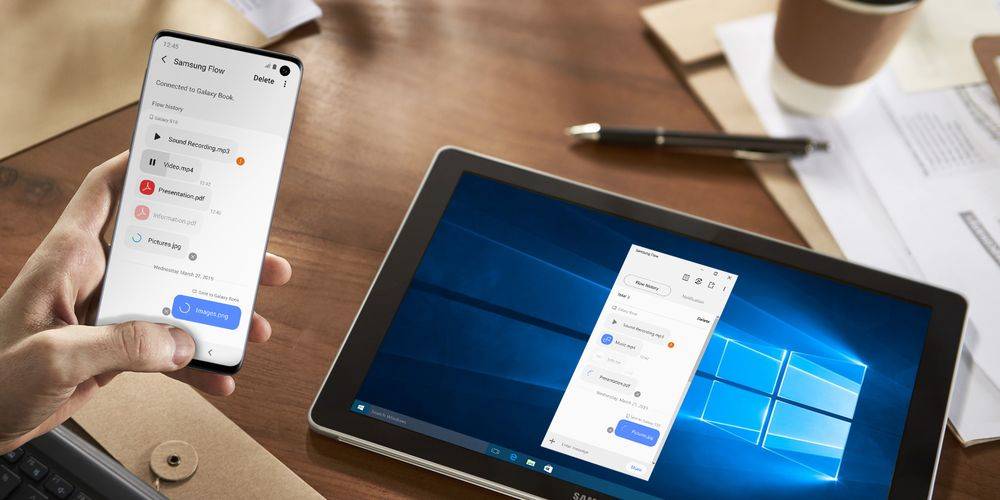
通过电脑连接安卓手机的步骤
如何配置和启动远程控制应用
- 安装远程控制应用:首先,在电脑和安卓手机上安装相应的远程控制软件,如TeamViewer, AnyDesk或向日葵。确保从官方网站或应用商店下载以避免安全风险。
- 配置设备:在安卓手机上,打开远程控制应用并注册或登录账户。根据应用的要求,可能需要设置设备的ID和密码,这些信息将用于电脑端的连接。
- 启动连接:在电脑端的远程控制应用中输入手机端显示的ID和密码,然后启动连接。如果一切设置正确,电脑应能成功连接到安卓手机,并开始远程操作。
解决连接过程中的常见问题
- 网络连接问题:确保电脑和手机都连接到互联网。如果使用的是公共或公司网络,检查是否有防火墙或网络策略阻止了远程控制软件的通信。
- 认证失败:如果遇到密码错误或认证失败的情况,检查输入的ID和密码是否正确,确保没有键盘布局或大小写错误。重新设置密码可能有助于解决问题。
- 延迟或断开连接:延迟或频繁断开可能由网络不稳定引起。尝试重启路由器或切换到更稳定的网络连接。调整远程控制软件的质量设置,如降低传输的视频质量,也可能有助于改善性能。
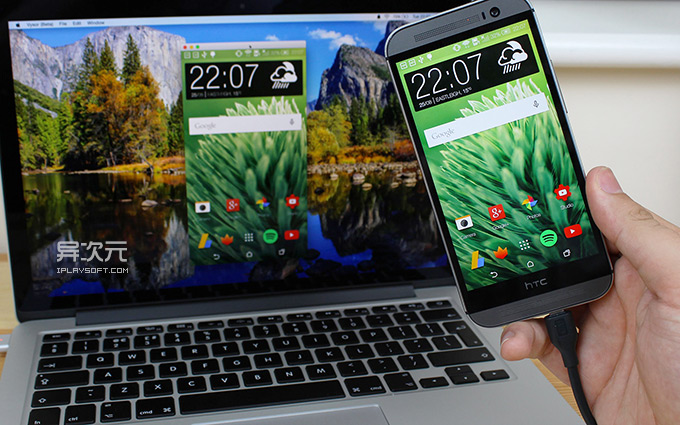
使用TeamViewer进行远程控制
设置TeamViewer的详细步骤
- 下载和安装:访问TeamViewer的官方网站,下载适合您操作系统的最新版本。运行安装程序,选择‘个人/非商业用途’以免费使用,然后按提示完成安装。
- 创建用户账户:安装完成后,打开TeamViewer并选择创建一个新账户。填写必要的注册信息,包括电子邮箱地址和密码。确认后,查收电子邮件以激活账户。
- 设置远程访问:在TeamViewer主界面,您会看到您的设备ID和密码。这些信息将用于从其他设备连接到此电脑。您可以在设置中更改这个随机生成的密码,设置一个易于记忆但安全的密码。
TeamViewer的高级功能介绍
- 远程会议和演示:TeamViewer不仅支持远程控制,还可以进行在线会议和演示。您可以邀请多个参与者加入会议,分享屏幕,甚至允许参与者控制演示。
- 文件传输和VPN功能:TeamViewer允许用户在连接的设备之间传输文件,无论文件大小或类型如何。此外,它还提供VPN选项,可以为远程设备之间的连接提供额外的安全层。
- 移动设备访问:TeamViewer支持从任何桌面或移动设备访问其他设备。这意味着您可以从智能手机或平板电脑远程控制您的桌面电脑,处理紧急任务或进行远程维护。
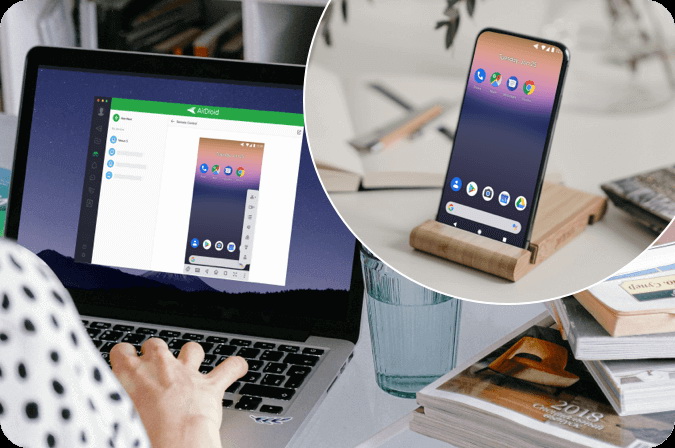
利用AnyDesk控制安卓设备
安装和配置AnyDesk的指南
- 下载AnyDesk软件:首先,访问AnyDesk官网或通过Google Play商店下载AnyDesk软件。确保下载适用于您设备的正确版本。
- 安装程序:在安卓设备上,打开下载的文件并安装AnyDesk。如果从非Google Play来源下载,可能需要在设置中允许从未知来源安装应用。
- 配置远程访问:安装完成后,打开AnyDesk并记录您的设备ID。在“设置”中调整如自动接受连接、密码保护等选项,确保按您的需求和安全标准配置应用。
AnyDesk的性能优化技巧
- 调整显示设置:在AnyDesk的设置中,可以调整视频发送质量。如果远程连接时发现性能或速度不佳,尝试降低显示质量,减少带宽和处理负载。
- 利用连接设置:根据您的网络条件优化连接。在“连接”设置中,可以选择连接速度类型(如高性能、平衡或低延迟),AnyDesk会自动调整配置以适应该模式。
- 关闭后台应用:在远程控制期间,关闭不必要的后台应用,可以显著提高远程会话的响应速度和整体性能。确保只运行必要的应用,以优化设备资源。
电脑控制安卓手机需要哪些软件?
要从电脑控制安卓手机,可以使用如TeamViewer, AnyDesk, 或向日葵等远程控制软件。这些应用程序需要在电脑和手机上同时安装,确保两端都下载最新版本以保证兼容性和安全性。
在电脑上控制安卓手机时,如何确保连接安全?
确保使用安全的远程控制软件,并开启所有推荐的安全功能,如端到端加密和多因素认证。另外,使用强密码并定期更换,避免在公共Wi-Fi网络下进行远程控制操作。
电脑控制安卓手机时,遇到连接不稳定怎么办?
首先检查双方的网络连接是否稳定和速度是否足够。尝试重启路由器或切换到更快的网络。在软件设置中降低视频质量和传输数据的分辨率也可以帮助改善连接稳定性。如果问题持续,考虑更新或重装远程控制软件。



